スポンサーリンク
ChromebookのLinux環境を使用します。
今回はターミナルで実行する方法です。
フォントを追加
$ sudo apt update $ sudo apt upgrade -y $ sudo apt install -y task-japanese locales-all fonts-noto-cjk $ sudo localectl set-locale LANG=ja_JP.UTF-8 LANGUAGE="ja_JP:ja" $ source /etc/default/locale
fcitx-mozcをインストール・設定
$ sudo apt install -y fcitx-mozc fcitx-frontend-all
$ fcitx-autostart
$ fcitx-configtool
再起動時に機動するようにする
echo '/usr/bin/fcitx-autostart' > ~/.sommelierrc
Linuxのアプリをインストール
ターミナルなら
sudo apt install -y mate-terminal
または、 VS Codeのubuntu向けをインストール
https://code.visualstudio.com/download
Linuxのアプリを機動し、日本語入力してみる
Ctrl + Spase で切り替わる。
んが、ローマ字入力。
設定を探してもみつからない・・・
ということで、ibusを入れます。
ibusをインストール・設定
$ sudo apt-get update $ sudo apt-get upgrade -y $sudo apt-get install ibus-mozc
ibusを再起動
$killall ibus-daemon $ibus-daemon -d -x &
かな入力モードへ切り替える
ibus-setup
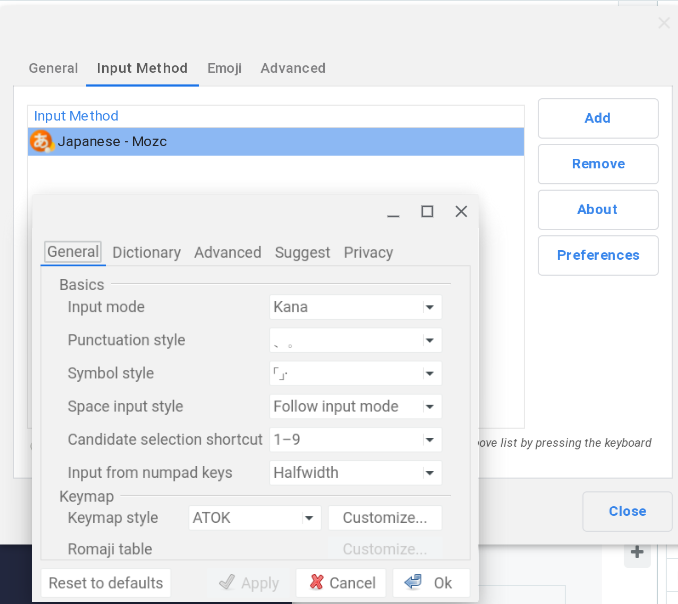
再度、
Linuxのアプリを機動し、日本語入力してみる
かな入力できた!!!
しかし・・・・「ー」がシフトを押さないと表示されないという・・・


